Chromecast je úžasné zariadenie a na čonáklady, nemôžete presne pokaziť. Pokiaľ ide o používanie zariadenia, existujú neobmedzené možnosti, existuje však aj niekoľko veľmi základných úloh, ako je napríklad prenášanie pracovnej plochy na televízor (alebo monitor), na ktorý ho možno budete chcieť použiť. Podpora zariadenia sa rozrastá, ale aplikácie ako VLC ho stále nepodporujú a natívna podpora aplikácie pre Windows 10 je podobne ako Windows 10; buggy. Mohlo by sa zdať, že prenášanie pracovnej plochy do televízora je niečo, čo budete môcť urobiť v budúcnosti, ale spoločnosť Google vás tam skutočne pokryla, takže to môžete urobiť teraz. Oficiálne rozšírenie Chromecast pre prehliadač Chrome má experimentálnu funkciu na zdieľanie celej obrazovky a budete prekvapení, ako skvele funguje. Tu je návod, ako ho použiť na prenášanie pracovnej plochy na televízor pomocou Chromecastu.
1. Nainštalujte rozšírenie Google Cast do prehliadača Chrome (odkaz na konci). Predpokladáme, že vo svojom systéme už máte nainštalovaný prehliadač Chrome, ale ak ho nemáte, budete ho musieť nainštalovať.
2. Uistite sa, že máte Chromecast pripojený k televízoru a či sú televízor aj zariadenie zapnuté
3. Kliknite na ikonu rozšírenia Google Cast a potom na rozbaľovacie tlačidlo malého trojuholníka. Z rozbaľovacej ponuky vyberte možnosť Odovzdať obrazovku / okno (experimentálne).

4. Google Cast sa vás opýta, či chcete preniesť celú obrazovku alebo konkrétne okno. V poli na výber obrazovky / okna vyberte „Celá obrazovka“ a potom kliknite na tlačidlo „Zdieľať“ v dolnej časti.
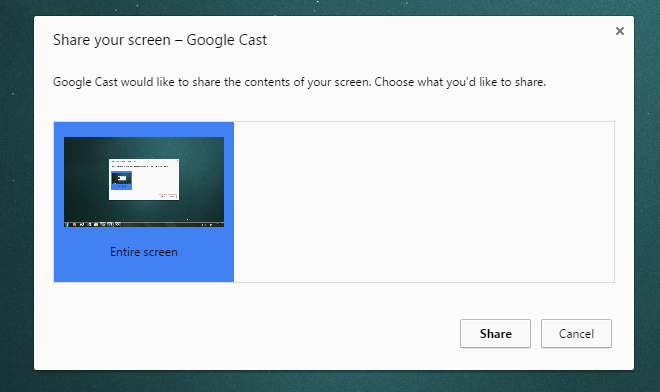
5. V dolnej časti pracovnej plochy sa zobrazí malý pruh, ktorý označuje, že obrazovka sa teraz zdieľa. Môžete ho skryť, ak chcete.
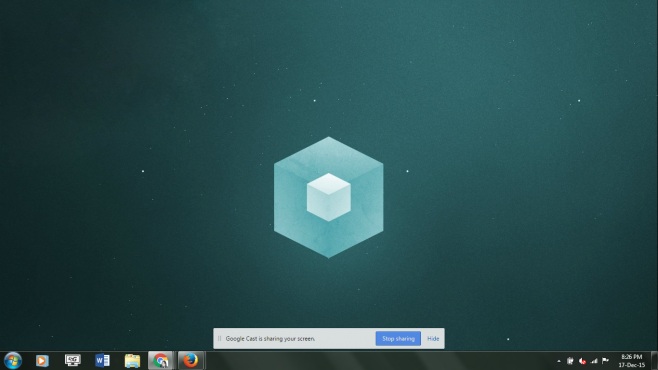
To je všetko. Obrazovka sa zrkadlí na vašom televízore. Z veľkej časti a pri experimentálnej funkcii nedochádza k žiadnemu oneskoreniu, je mimoriadne stabilný.
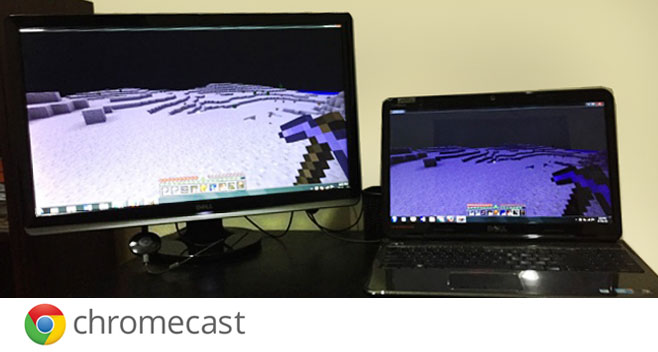
Nainštalujte si Google Cast z Internetového obchodu Chrome













Komentáre